
时间:2020-10-30 15:07:29 来源:www.win10xitong.com 作者:win10
Win10 2004删除电脑临时文件的问题我们在前几期教程也说过,推测还会有一些网友也会遇到同样的问题,如果你咨询很多人都不知道Win10 2004删除电脑临时文件这个问题怎么解决,小编想到一个解决的方法:1、按 Win 键,或点击左下角的开始菜单,在打开的菜单项中,点击电源开关上的设置;2、同样的按 Win + i 组合键,也可以快速打开Windows 设置,搜索框可以查找设置,也可以直接点击系统(显示、声音、通知、电源)就可以很好的处理了.要是大伙儿还是很懵,那我们再来看看Win10 2004删除电脑临时文件的操作技术。
方法/步骤:
1、按 Win 键,或点击左下角的开始菜单,在打开的菜单项中,点击电源开关上的设置;
2、同样的按 Win + i 组合键,也可以快速打开Windows 设置,搜索框可以查找设置,也可以直接点击系统(显示、声音、通知、电源);
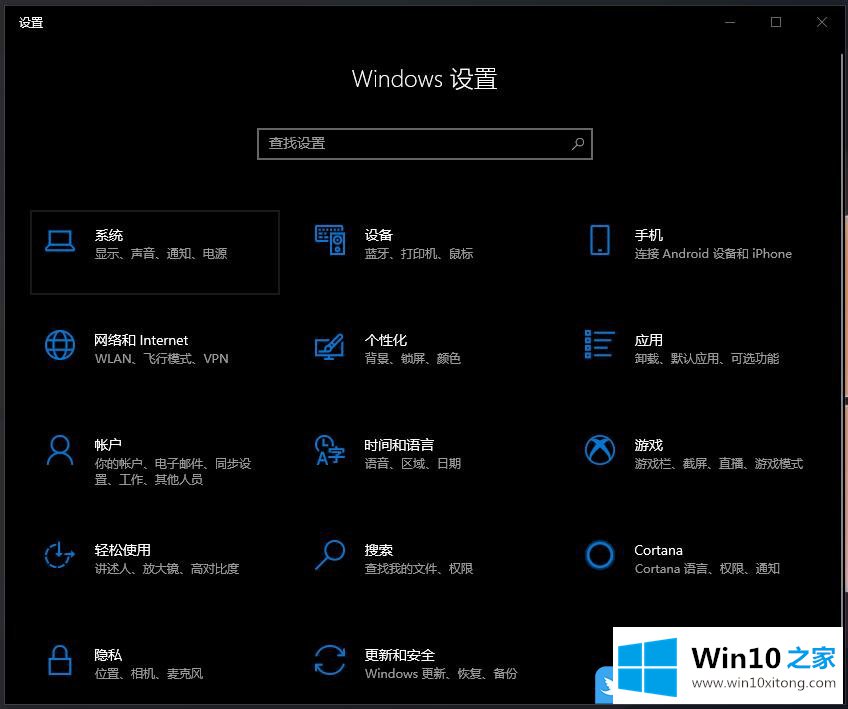
3、系统主页设置窗口中,点击左侧的存储,然后点击右侧的系统盘(一般都是C盘);
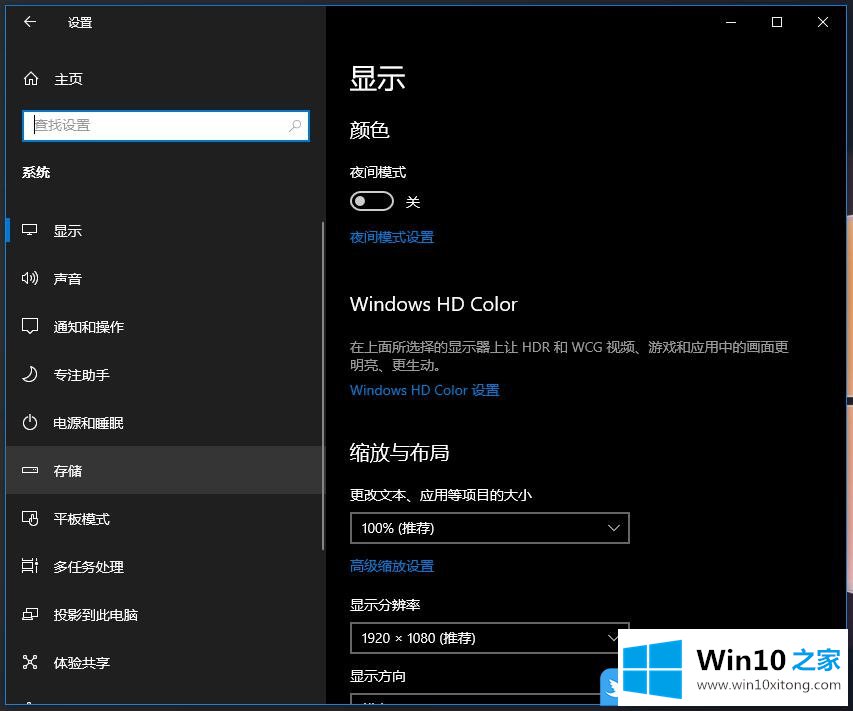
4、接着电脑会对系统C盘进行扫描,我们可以从列表中方便的了解到,哪些文件占用了多少空间,比如系统、临时文件等,扫描完成后就可以按需,选择清理不要的垃圾文件了;
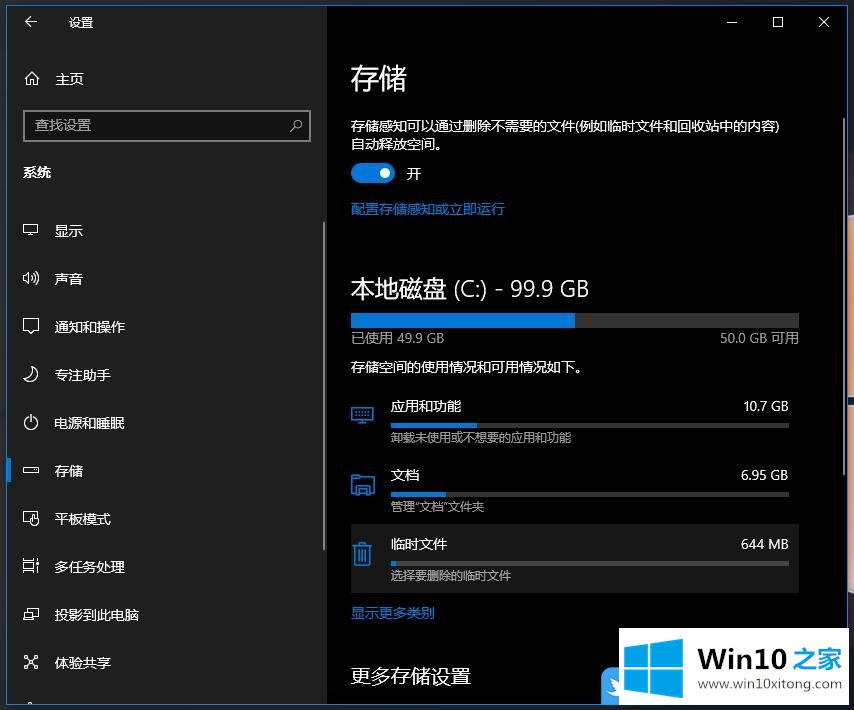
5、临时文件下,应用需要某些临时文件。下表列出了可立即删除的文件,勾选需要删除的文件类型,然后点击删除文件就可以了;
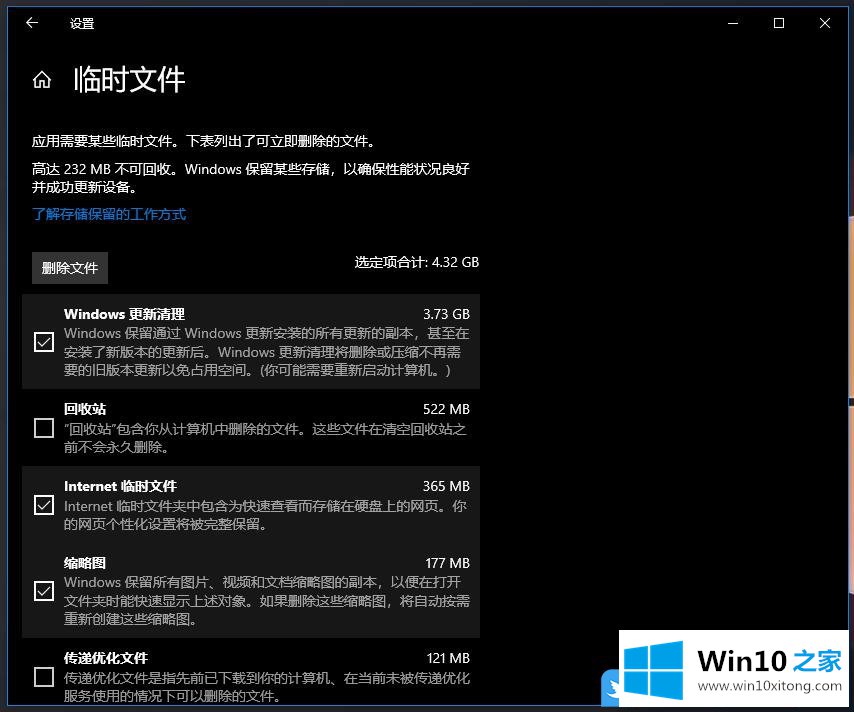
以上就是Win10 2004删除电脑临时文件|安全删除系统临时文件文章。
关于Win10 2004删除电脑临时文件的操作技术就给大家说到这里了,通过上面讲的方法就可以解决Win10 2004删除电脑临时文件的问题了,希望对您有所帮助。